U盘写保护开关的工作原理是什么?如何正确使用?
88
2024-07-16
U盘作为一种常见的存储设备,经常用于存储重要的文件和数据。然而,由于各种原因,我们有时会发现U盘中的文件数据丢失了。如何恢复U盘丢失的文件数据呢?本文将为您介绍一些简单有效的方法,帮助您解决U盘文件数据丢失的问题。
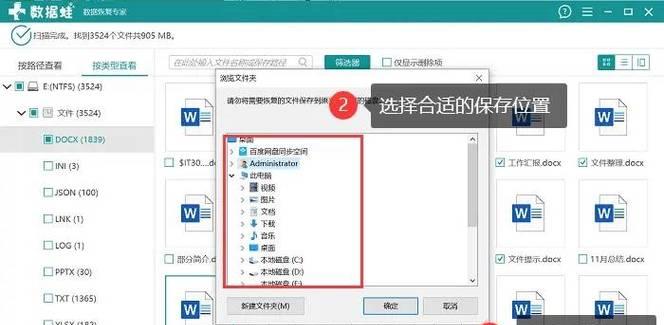
一、检查U盘连接和驱动器状态
确保U盘正确连接到计算机,并检查U盘驱动器的状态是否正常,如是否被识别。如果U盘未被识别或出现异常,可尝试重新插拔U盘或更换USB接口。
二、使用数据恢复软件
选择一款可靠的数据恢复软件,如Recuva、EaseUSDataRecoveryWizard等,安装并运行该软件。通过软件提供的向导界面,选择U盘作为扫描目标,并选择文件类型进行扫描。
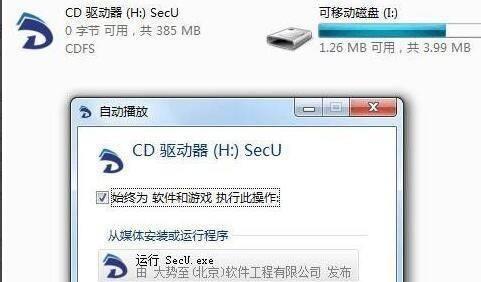
三、深度扫描U盘
如果常规扫描未能找到丢失的文件,可以进行深度扫描。该过程会耗费较长时间,但会更彻底地搜索U盘中的数据。根据软件操作指引,选择进行深度扫描,并耐心等待扫描结果。
四、筛选扫描结果
完成扫描后,软件会列出所有找到的文件。在这些文件中,可以通过筛选功能选择自己需要恢复的文件类型或特定的文件名进行查找,以减少恢复时间。
五、预览和恢复文件
大部分数据恢复软件都提供文件预览功能。通过预览功能,可以确认文件是否完好无损。选择需要恢复的文件,点击恢复按钮,并选择一个安全的存储位置保存恢复后的文件。
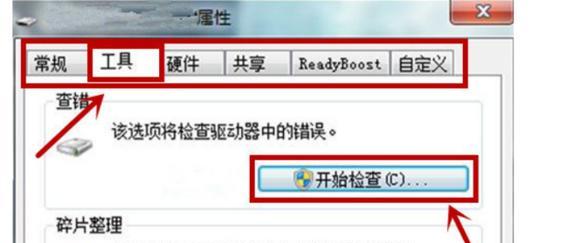
六、尝试其他数据恢复软件
如果第一次使用的数据恢复软件无法找到丢失的文件,可以尝试其他软件。不同的软件可能有不同的扫描算法,能够发现不同类型的丢失文件。
七、使用命令提示符
在Windows系统中,可以通过命令提示符使用一些命令来恢复U盘中的丢失文件。使用“chkdsk”命令可以检查和修复U盘中的错误,提高数据恢复的成功率。
八、寻求专业数据恢复服务
如果自行尝试恢复文件失败或遇到困难,可以寻求专业的数据恢复服务。专业的数据恢复服务提供商拥有更高级的工具和技术,可以更好地帮助您恢复丢失的文件。
九、备份重要文件
为了避免因U盘丢失文件而造成的数据损失,建议定期备份重要的文件。将文件保存在多个存储介质上,如云存储、硬盘等,以确保文件的安全性。
十、避免频繁拔插U盘
频繁拔插U盘可能会增加U盘损坏或文件丢失的风险。在使用U盘时,尽量避免频繁拔插,以保护U盘中的文件数据安全。
十一、定期检查U盘状态
定期检查U盘状态,如检测U盘是否有损坏、是否需要进行修复或更换。及时发现问题,可以减少文件丢失的可能性。
十二、选择高质量的U盘
选择具有良好质量和较高耐用性的U盘,可以减少U盘损坏和文件丢失的概率。同时,遵循正确的使用方法,如安全拔出U盘等。
十三、重启计算机
如果U盘连接正常但文件仍然无法显示,尝试重新启动计算机。有时,重新启动可以解决驱动器问题,恢复U盘中的丢失文件。
十四、确保操作系统和软件更新
及时更新操作系统和数据恢复软件,可以获得更好的兼容性和更高的成功恢复率。更新后的软件可能修复了一些已知的问题,提供更可靠的数据恢复功能。
十五、重复尝试数据恢复
如果一次尝试无法完全恢复所有丢失的文件,可以重复尝试其他方法或软件进行数据恢复。多次尝试可以提高恢复成功率。
当U盘中的文件数据丢失时,我们可以通过检查连接、使用数据恢复软件、深度扫描U盘、筛选扫描结果等方法来恢复丢失的文件。备份重要文件、定期检查U盘状态和选择高质量的U盘也是预防文件丢失的重要措施。希望本文提供的方法能够帮助您成功恢复U盘中的丢失文件数据。
版权声明:本文内容由互联网用户自发贡献,该文观点仅代表作者本人。本站仅提供信息存储空间服务,不拥有所有权,不承担相关法律责任。如发现本站有涉嫌抄袭侵权/违法违规的内容, 请发送邮件至 3561739510@qq.com 举报,一经查实,本站将立刻删除。